ButtonsforCleaners stelt je in staat om gemakkelijk en snel verkoopfacturen op te maken. Dankzij onze koppeling met WinBooks Classic hoeft je boekhouder ook niet langer alle klanten en facturen handmatig over te nemen in het boekhoudpakket.

Belangrijke instellingen in ButtonsforCleaners
Als je (later) facturen wilt gaan exporteren vanuit ButtonsforCleaners naar WinBooks Classic, dan is het belangrijk om de volgende zaken in het achterhoofd te houden.
Apart verkoopdagboek voor creditnota’s
De integratie tussen ButtonsforCleaners en WinBooks Classic werkt het best wanneer creditnota’s in een apart dagboek worden geboekt. De nummering van facturen en creditnota’s verloopt in dat geval los van elkaar.
Voor ButtonsforCleaners Force is een aparte nummering automatisch het geval. Voor ButtonsforCleaners Flex is het vereist om een aparte nummering goed in te stellen.
Als je ervoor kiest om facturen en creditnota’s toch in hetzelfde dagboek te boeken, kunnen we niet garanderen dat de boekingen in WinBooks perfect zullen verlopen. We raden je in dat geval aan om nauwgezet met je boekhouder op te volgen of alles er goed uit ziet na de eerste exports en kunnen zelf helaas enkel ondersteuning bieden indien je verschillende dagboeken gebruikt.
Belangrijke instellingen in WinBooks
Klantnummers
Een klant heeft in WinBooks heeft vaak een alfanumerieke code in plaats van een klantnummer. Zo zal de klant “Behind The Buttons” bijvoorbeeld mogelijk in je systeem zitten als “BTB” of “BEHIND”.
ButtonsforCleaners gebruikt standaard numerieke klantnummers.
Om ervoor te zorgen dat de facturen in WinBooks bij de juiste klant terecht komen, en de klanten niet dubbel worden aangemaakt, volg je deze stappen:
- Geef alle klanten in ButtonsforCleaners een nieuw numeriek klantnummer (door ze manueel aan te maken of via de import vanuit Excel)
- Bezorg aan je Customer Success Manager in hetzelfde of in een apart Excel-bestand een lijst van de klantnummers die je hebt toegekend, en de alfanumerieke klantnummers die daarmee overeenstemmen in WinBooks.
- Je Customer Success Manager zal voor jou de functie “Nummer in boekhoudpakket apart bijhouden” activeren, en alle bestaande klantcodes in het veld “Nummer in boekhouding” (Flex) / “ID Boekhouding” (Force) importeren.
- Facturen voor bestaande klanten zullen zo in WinBooks alsnog op de alfanumerieke klantcode terechtkomen.
- Voor nieuwe klanten die je vanaf nu aanmaakt, hoeft dit veld niet ingevuld te worden. ButtonsforCleaners zal de klanten in WinBooks aanmaken met de numerieke waarden.
Apart verkoopdagboek voor creditnota’s
Je boekhouder moet een apart dagboek voorzien voor creditnota’s in WinBooks Classic, specifiek voor het boeken van creditnota’s. Bij het exporteren naar WinBooks Classic zul je vervolgens de naam van het verkoop- en creditnotadagboek moeten ingeven zodat de documenten juist terechtkomen in je boekhouding.
Vraag dus op wat de namen van de dagboeken voor verkoopfacturen en creditnota’s zijn (standaard bv. “VERKP” en “CNVER“).
Activeren van de velden “e-mailadres” en “e-mailadres voor aanmaningen”
In WinBooks Classic kunnen specifieke velden toegevoegd worden aan het klantendossier. Het is belangrijk dat de volgende velden zeker geactiveerd zijn:
- DISCPRCT – korting betaling contant bij leveranciers (wordt door ons niet ingevuld, maar veld moet wel actief staan)
- DISCTIME – geldigheid betalingskorting bij leveranciers (wordt door ons niet ingevuld, maar veld moet wel actief staan)
- EMAIL – e-mailadres van de klant
- EREMINDERS – e-mailadres voor de aanmaningen
Een export naar WinBooks Classic uitvoeren vanuit ButtonsforCleaners Flex
In ButtonsforCleaners ga je naar het Overzicht facturen, klik je rechtsboven op de knop Meer… en ga je vervolgens voor Facturen exporteren.
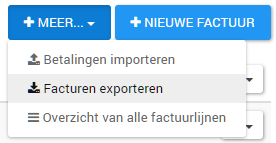
In het venster dat opengaat, dien je de juiste instellingen in te vullen:
- Selecteer de correcte boekhouding
- Kies of je facturen of creditnota’s wilt exporteren (als je beiden wilt exporteren, dien je twee aparte exports te doen en ook twee keer apart in WinBooks Classic te importeren)
- Vul het juiste boekjaar in (bv. 2021)
- Kies vanaf en tot en met welk factuurnummer je wilt exporteren. Het systeem zal zelf voorstellen welke facturen je nog dient te exporteren. Maar dit kan je zelf overschrijven indien gewenst. Wil je bijvoorbeeld je facturen 2021/00001 tot en met 2021/00010 exporteren, vul dan respectievelijk 1 en 10 in.
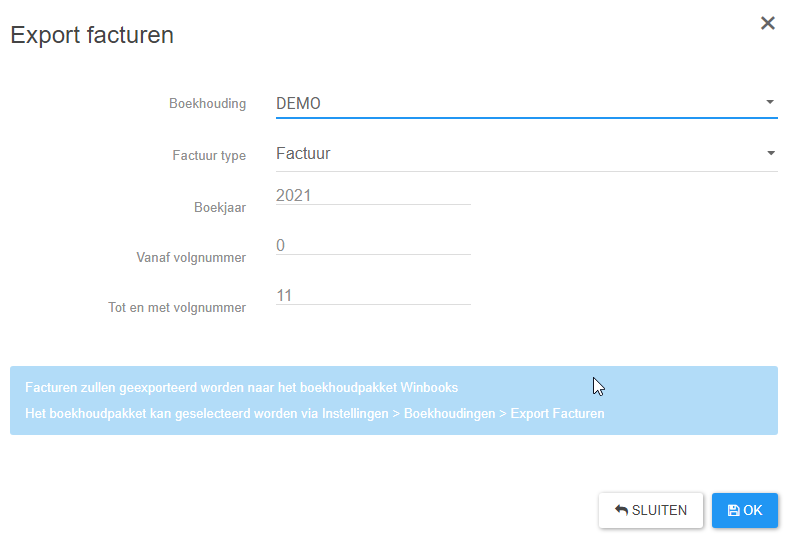
Het is belangrijk om de documenten maand per maand te exporteren. Als je facturen uit verschillende maanden tegelijk exporteert, dan zullen ze in WinBooks in de verkeerde maand worden geboekt, gezien je bij het importeren één maand moet kiezen.
Je krijgt van ons een ZIP-bestand met twee bestanden in. Hieronder lees je hoe je die kunt inlezen in WinBooks Classic.
Een export naar WinBooks Classic uitvoeren vanuit ButtonsforCleaners Force
Alle instellingen zijn in de parameters ingesteld. Je Customer Success Manager zal de exportservice in de parameters activeren, en er in samenspraak met jou voor zorgen dat de volgende parameters worden ingesteld op de juiste waarde:
| Parameter | Waarde | Opmerkingen |
| (Parameter om exportservice in te schakelen) | 1 | |
| ExportProfile | 1 | |
| InvoiceExportJournal | (De code van het dagboek voor verkoopfacturen, bv. 1) | |
| InvoiceExportJournalCN | (De code van het dagboek voor creditnota’s, bv. 2) | Voor ButtonsforCleaners Force moet dit een apart dagboek zijn. |
| ExportService_ExtraText1 | (Idem als InvoiceExportJournal) | |
| ExportService_ExtraText2 | (Idem als InvoiceExportJournalCN) | |
ExportService_ExtraInt1 | (Lengte van de rekeningnummers, bv. 6) | Als de rekeningnummers in Winbooks 6 cijfers bevatten (bv. 700000), vul dan 6 in. Wordt een afwijkende lengte gebruikt, vul deze dan hier in. |
ExportlocatieFacturen | (Pad waar de exportbestanden mogen worden geplaatst) | Zie parameterlijst. |
Nadat deze instellingen zijn geconfigureerd, hoef je in het overzicht facturen enkel op de knop “Start export” te duwen om de bestanden te laten genereren. Alle nog niet geëxporteerde facturen worden dan in het bestand opgenomen.
Het is belangrijk om de documenten maand per maand te exporteren. Als je facturen uit verschillende maanden tegelijk exporteert, dan zullen ze in WinBooks in de verkeerde maand worden geboekt, gezien je bij het importeren één maand moet kiezen.
Je krijgt van ons een ZIP-bestand met twee bestanden in. Hieronder lees je hoe je die kunt inlezen in WinBooks Classic.
Een import uitvoeren in WinBooks Classic
Kopieer eerst de bestanden die je uit ButtonsforCleaners hebt gedownload naar een map van jouw voorkeur, bv. C:\Winbooks\Link.
Facturen importeren in WinBooks gebeurt via het programma “WBLinker” of “Winbooks Linker”. Neem contact op met je WinBooks-verdeler indien je dit programma niet vindt.
Het dossier in WinBooks Classic moet bij alle gebruikers afgesloten zijn alvorens de import wordt uitgevoerd. Als je foutmeldingen krijgt zoals “The import has failed”, dan waren er wellicht toch nog gebruikers verbonden.
Vul links je gebruikersnaam, wachtwoord, bedrijf en boekjaar in. Vervolgens klik je bovenaan op de linkse knop “Verbinding“. Daarna kun je ook de periode kiezen waarin je de facturen wilt inlezen. Het formaat dien je in te stellen op TXT bestand. Tot slot selecteer je waar je de bestanden hebt neergezet.
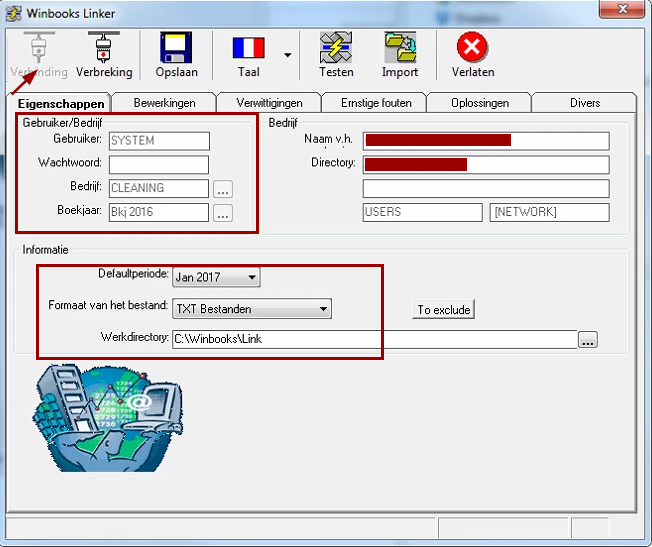
Van zodra je daarmee klaar bent, kun je bovenaan op de knop Testen drukken.

In de tab Ernstige fouten kun je nu op de knop Uitlijsten drukken om de fouten tevoorschijn te toveren. Mogelijke fouten zijn bijvoorbeeld dat je in ButtonsforCleaners een verkooprekening hebt gebruikt die nog niet bestaat in WinBooks, dat er een verkeerd btw-nummer opgegeven is, etc.
Je kunt je fout corrigeren en dan de export en import van voor af aan opnieuw proberen uitvoeren.
Begrijp je de foutmelding niet, dan kun je het beste contact opnemen met je WinBooks-verdeler.
Als er geen fouten zijn, dan kun je de import effectief uitvoeren door op de knop Import te drukken.
Het systeem geeft feedback op de tab “Eigenschappen” wanneer het inlezen is voltooid.
Een factuurnummer kan in Winbooks slechts 8 karakters hebben. Daarom is het mogelijk dat de eerste karakters van een factuurnummer uit ButtonsforCleaners worden afgekapt.
